6 простих кроків, щоб відновити відформатований жорсткий диск
- Опубліковано: грудень 27, 2021
- Оновлено: квітень 13, 2022
У вас виникла проблема з відновленням видаленого розділу? Однозначно, потрібно подбати про вибір програмних засобів для її вирішення. Зокрема, використання багатофункціонального програмного забезпечення, призначеного для вирішення загальних задач, може призвести до непередбачуваних результатів. У цій статті ми пояснимо, як відбувається процедура відновлення даних та яке програмне забезпечення для відновлення слід використовувати у таких ситуаціях.

Зміст
Відновлення видаленого розділу: основні причини та наслідки
Перш ніж ми заглибимося у вирішення проблеми випадково видалених даних, давайте проаналізуємо основні причини форматування розділу. Ось основні із них:
- ви випадково відформатували розділ;
- ви використовували форматування тому або розділу жорсткого диска для швидкого видалення всіх даних на диску;
- ви отримали повідомлення про помилку типу «Відформатуйте диск перед використанням»;
- вам потрібно було змінити тип файлової системи;
- ваш диск був заражений шкідливим програмним забезпеченням, і ви вирішили його відформатувати;
- ви вирішили усунути збійні сектори на диску.
Отже, як відновити дані з відформатованого розділу? Існує всього три методи відновлення:
- використовувати безкоштовне програмне забезпечення для відновлення розділів;
- використовувати платні інструменти;
- відновити невідформатований (RAW) розділ.
Як показує практика, пробувати варто лише другий спосіб (пояснимо нижче чому так).
Якщо ви не знаєте, як відновити видалений або відформатований розділ, ознайомтесь з одним з найкращих інструментів нашої компанії – Magic Partition Recovery, який допоможе вам швидко та безпечно вирішити вашу проблему. Ви також можете дізнатися більше про можливостї Magic Partition Recovery.

Як відновити дані з видаленого, відформатованого або пошкодженого розділу?
Тепер пропонуємо вам дізнатися, як відновити дані з видаленого розділу.
Установіть обраний вами інструмент
Перший і, мабуть, найочевидніший крок у відновленні даних — завантажити та встановити спеціалізовану програму. Якщо ви завантажуєте безкоштовне програмне забезпечення, не забудьте переконатися, що воно є безпечним для вашого пристрою і не містить вірусів.
Запустіть програму та виберіть диск із пошкодженими розділами
Тепер вам потрібно запустити утиліту та обрати диск із пошкодженими розділами – так ви допоможете їй встановити зв’язок із втраченими даними.
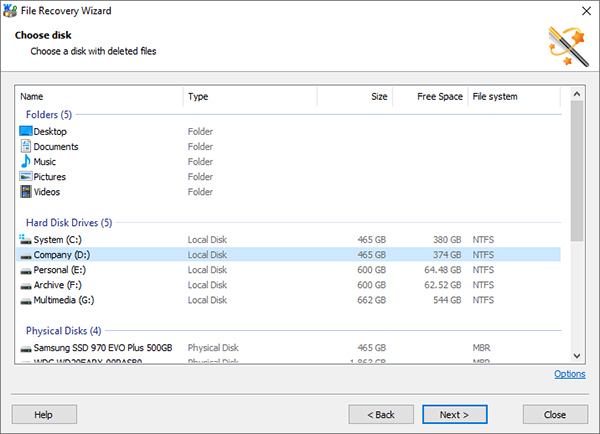
Проскануйте диск, щоб знайти файли
Тепер починайте процедуру сканування — вона повністю автоматизована, і все, що вам потрібно зробити, це натиснути на відповідну кнопку. Таким чином, після завершення сканування диска можна переглянути файли, які готові до відновлення.
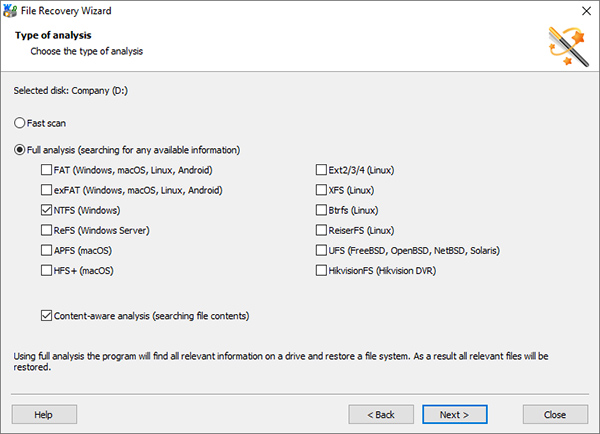
Зачекайте, поки інструмент не отримає доступу до видалених файлів
Процедура сканування файлової системи автоматично завершується встановленням зв’язку зі втраченими даними, тому все, що вам потрібно зробити, це дочекатися її завершення.
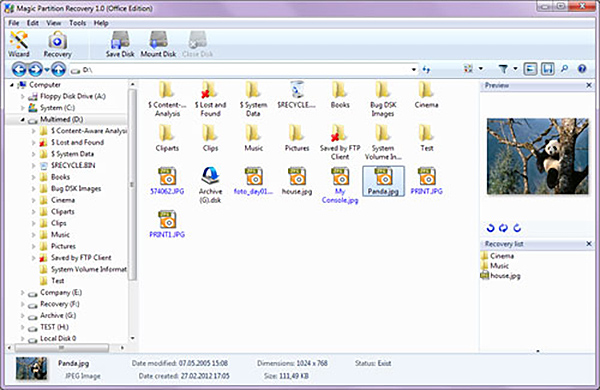
Відновіть та збережіть файли
Ура, тепер ви можете розпочати відновлення видалених файлів. Як показує практика, цей крок також автоматизований у переважній більшості спеціалізованих програм, тому тут потрібно просто натиснути на відповідну кнопку.
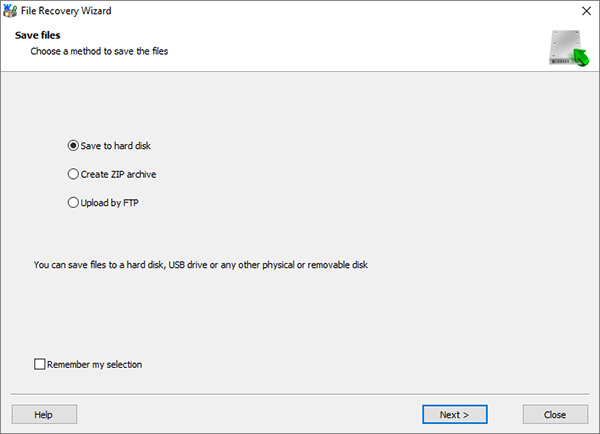
Перевірте відновлені файли
Щоб переконатися, що процедура відновлення пройшла коректно, перевірте формат, де файли були збережені на нове сховище. Для запобігання подібним ситуаціям, пов’язаним із ризиком втрати даних, в майбутньому робіть регулярне резервне копіювання.
Переваги платного програмного забезпечення для відновлення даних з видаленого розділу
Тепер, коли ми з’ясували, як відновити видалений, пошкоджений або відформатований розділ, настав час з’ясувати, чому платне програмне забезпечення є найкращим вибором для цього завдання.
Швидка підтримка клієнтів
Перше, з чого потрібно почати перераховувати переваги платного програмного забезпечення, це дійсно швидка підтримка клієнтів. Адже більшість платних програм мають на увазі або миттєву, або дуже оперативну обробку запитів користувачів. У свою чергу, у випадку з безкоштовним ПЗ вам, можливо, доведеться годинами блукати Інтернетом, щоб знайти відповідь на своє запитання. Крім того, ви ризикуєте зробити тут щось не так і спровокувати остаточну втрату даних.
Безліч додаткових функцій
Як правило, безкоштовні програми, що використовуються для відновлення пошкодженого або відформатованого розділу, характеризуються мінімальним функціоналом та не справляються зі складними ситуаціями відновлення даних. У той же час, платні утиліти, як правило, заточені під вирішення широкого кола завдань і всього в пару кліків здатні повернути файли навіть у, здавалося б, безнадійних випадках.
Простий у використанні інструмент
Ви, напевно, знаєте, як складно буває розібратися у функціональності програми з відкритим кодом, створеної десятками, а то й сотнями розробників з усього світу. Замість того, щоб витрачати кілька днів на освоєння складного інтерфейсу програми, ви можете вибрати платну альтернативу, яка не вимагає будь-яких навичок і знань у роботі з комп’ютером.
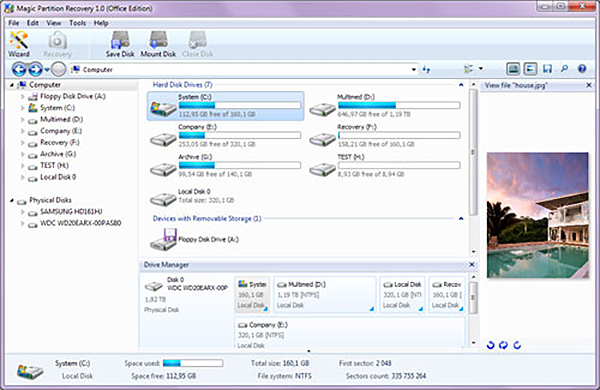
Працює навіть з битими та недоступними дисками
На відміну від безкоштовного програмного забезпечення, яке найчастіше ефективно працює тільки в найпростіших випадках, платні інструменти здатні впоратися навіть із нестандартними ситуаціями і відновити навіть повністю втрачені файли.
Сумісність із широким спектром носіїв інформації та файлових систем
Як правило, платне ліцензійне програмне забезпечення сумісне з набагато ширшим спектром файлових систем та фізичних дисків. Зокрема, інструмент Magic Partition Recovery сумісний з усіма версіями файлових систем Windows, Linux, macOS і Unix, а також жорсткими дисками, SSHD, SSD, USB, SD-картами і т.д.
Якщо ви цінуєте всі перераховані вище переваги пропрієтарного програмного забезпечення, зараз ви можете спробувати найкраще з них — Magic Partition Recovery, спеціально створене для відновлення видалених розділів.
Вважайте нашу компанію своїм надійним партнером
Являючись постачальником програмних рішень для відновлення даних, компанія East Imperial Soft на сьогоднішній день має більш десятка продуктів для усунення фізичних та логічних проблем з пристроєм користувача. Одним з найкращих продуктів компанії є Magic Partition Recovery – ідеальний інструмент, який допоможе вам відновити файли з видаленого розділу.
Зокрема, за допомогою цієї програми для Windows можна всього за кілька кроків запобігти видаленню файлів і відновити втрачену інформацію з HDD і SSD, які були відформатовані в будь-якій версії файлової системи FAT або NTFS. Загалом це ідеальне рішення для тих людей, які зіткнулися з проблемою битих секторів або видалених розділів, і тепер не знають, як повернути дані, які там зберігалися.

Зазначимо, що всі маніпуляції, які ви повинні проводити всередині цієї програми для відновлення, автоматизовані, а це означає, що вам не доведеться вивчати громіздкі мануали, щоб зрозуміти основні її принципи. Інструмент Magic Partition Recovery самостійно визначає пошкоджені папки на диску та повертає вам файли у початковому форматі та розмірі.
І насамкінець додамо, що ця програма ідеально підійде як для недосвідчених користувачів ПК, так і для професіоналів.
Тепер ми пропонуємо вам дізнатися, як відновити файли з відформатованого розділу покроково:
- Встановіть та запустіть програму. Запустіть утиліту для відновлення даних та виберіть диск із пошкодженими розділами.
- Запустіть процедуру сканування. На цьому етапі у вас є два варіанти алгоритму аналізу диска: виберіть “Швидке сканування” (підходить у більшості випадків) або “Повний аналіз” (цей варіант допоможе визначити пошкоджені файли FAT, NFTS, ReFS і т.д.).
- Дочекайтеся завершення процедури аналізу. Після того, як програма проаналізує всі розділи диска, їй потрібно деякий час, щоб дістатися пошкоджених даних.
- Розпочніть процедуру відновлення. Після закінчення процесу відновлення, вибравши нове місце зберігання ваших файлів (це може бути жорсткий диск, USB, картка пам’яті та інше фізичне сховище).
- Переконайтеся, що відновлені файли збережено у потрібному вам форматі. Це формальна процедура, яка допоможе вам переконатися, що програма виконала свою роботу правильно (можливо, вам також знадобиться використовувати конвертер файлів).
Якщо щось все ще здається вам незрозумілим, ознайомтеся з нашим посібником з відновлення даних, де кроки для використання цього інструменту описані ще більш детальніше.
Висновок
Більше не турбуйтеся про те, як відновити відформатований розділ. Як бачите, при використанні правильного програмного забезпечення це не таке вже й складне завдання. Але процедура відновлення може призвести до часткової або навіть повної втрати даних при використанні ненадійних інструментів. Тому, щоб не піддавати свої файли будь-якому ризику, використовуйте лише професійні програмні продукти, такі як Magic Partition Recovery.
Сподобалася стаття?
Часті питання
А тепер давайте підведемо підсумок вищесказаного і відповімо на найчастіші запитання, так чи інакше, пов’язані з основним питанням нашої статті – як відновити файли з видаленого розділу?
-
Щоб відновити видалені розділи надійно і безпечно, вам знадобиться спеціалізоване програмне забезпечення для відновлення даних. Завдяки цьому вам не доведеться звертатися за допомогою до фахівців, тому що ви можете зробити це самостійно.
-
Якщо ви хочете відновити пошкоджений розділ, просто виконайте ці кроки послідовно:
- завантажте та встановіть обраний софт для відновлення даних;
- запустіть програму та виберіть диск з видаленими файлами;
- почніть процедуру сканування, щоб знайти місцезнаходження втрачених файлів;
- натисніть кнопку «Відновити», щоб зберегти дані на визначеному вами носії інформації;
- перевірте, чи збережені відновлені файли у відповідному форматі.
-
Ліцензійний статус програмного забезпечення свідчить про його надійність та відсутність будь-яких вірусів (що характерно для безкоштовних продуктів, що використовуються для відновлення відформатованого розділу). Крім того, у разі виникнення будь-яких питань або проблем, ви завжди можете отримати оперативну допомогу від служби підтримки.
Будьте на зв'язку






Коментарі